Commencez l'échelle verticale à zéro sur les tendances graphiques pour les rapports Excel
L'un des concepts les plus couramment utilisés dans les tableaux de bord et rapports Excel est le concept de tendances. L'axe vertical sur les cartes de tendance devrait presque toujours commencer à zéro. La raison pour laquelle il est presque est toujours parce que vous pouvez avoir des données de tendances qui contient des valeurs négatives ou des fractions. Dans ces situations, il est généralement préférable de garder la mise à l'échelle par défaut d'Excel.
Cependant, si vous avez seulement des entiers non négatifs, vous assurer que votre axe vertical débute à zéro.
Ceci est parce que l'échelle verticale d'un tableau peut avoir un impact significatif sur la représentation d'une tendance. Par exemple, comparer les deux tableaux présentés dans cette figure. Les deux tableaux contiennent les mêmes données. La seule différence est que dans le graphique du haut, rien n'a été fait pour corriger l'échelle verticale attribué par Excel (il commence à 96), mais dans le graphique du bas, la balance commence à zéro.
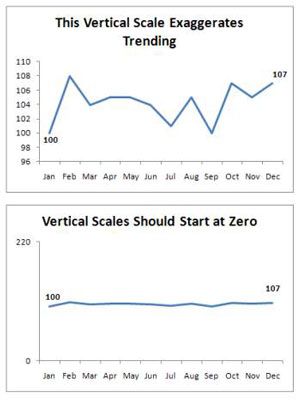
Maintenant, vous pensez peut-être le graphique du haut est plus précis car il montre les hauts et les bas de la tendance. Toutefois, si vous regardez les chiffres de près, vous voyez que les unités représentées allaient de 100 à 107 en 12 mois. Voilà pas exactement un changement important, et il a certainement ne garantit pas un tel tableau dramatique.
En vérité, la tendance est relativement plat, mais le graphique du haut donne l'impression que si la tendance est vers le haut.
Le graphique du bas reflète plus fidèlement la véritable nature de la tendance. Vous pouvez obtenir cet effet en verrouillant la valeur minimale sur l'axe vertical à zéro.
Pour ajuster l'échelle de votre axe vertical, suivez ces étapes simples:
droit; cliquez sur l'axe vertical et choisissez Format de l'axe.
La boîte de dialogue Format de l'axe apparaît, comme illustré dans la figure.
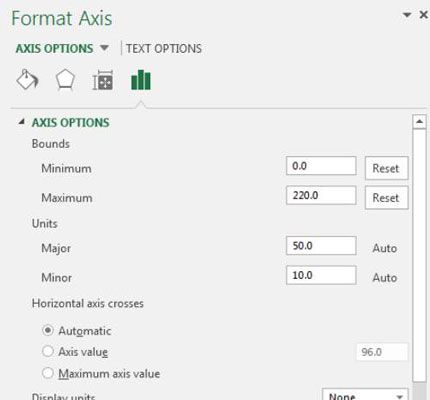
Dans la boîte de dialogue Format de l'axe, développez la section Options de l'axe et de définir la valeur minimum à 0.
(Facultatif) Définissez la valeur Major Unité à deux fois la valeur maximale de vos données.
La définition de cette valeur assure que votre ligne de tendance est placé dans le milieu de votre thème natal.
Cliquez sur Fermer pour appliquer vos modifications.
Beaucoup diront que le graphique du bas montre la figure cache la tendance à petite échelle qui peut être important. Autrement dit, une différence de sept unité peut être très important dans certaines entreprises.
Eh bien, si cela est vrai, pourquoi utiliser un tableau du tout? Si chaque unité a un tel impact sur l'analyse, pourquoi utiliser une représentation large balayage comme un tableau? A table avec le formatage conditionnel serait faire un meilleur travail à mettre en évidence les changements à petite échelle que tout tableau pourrait jamais.






